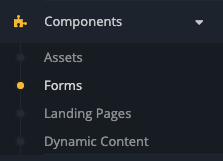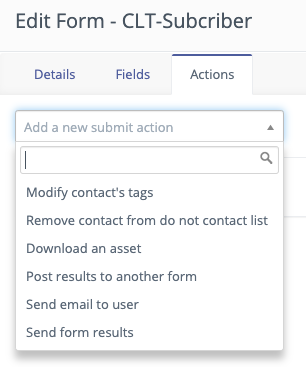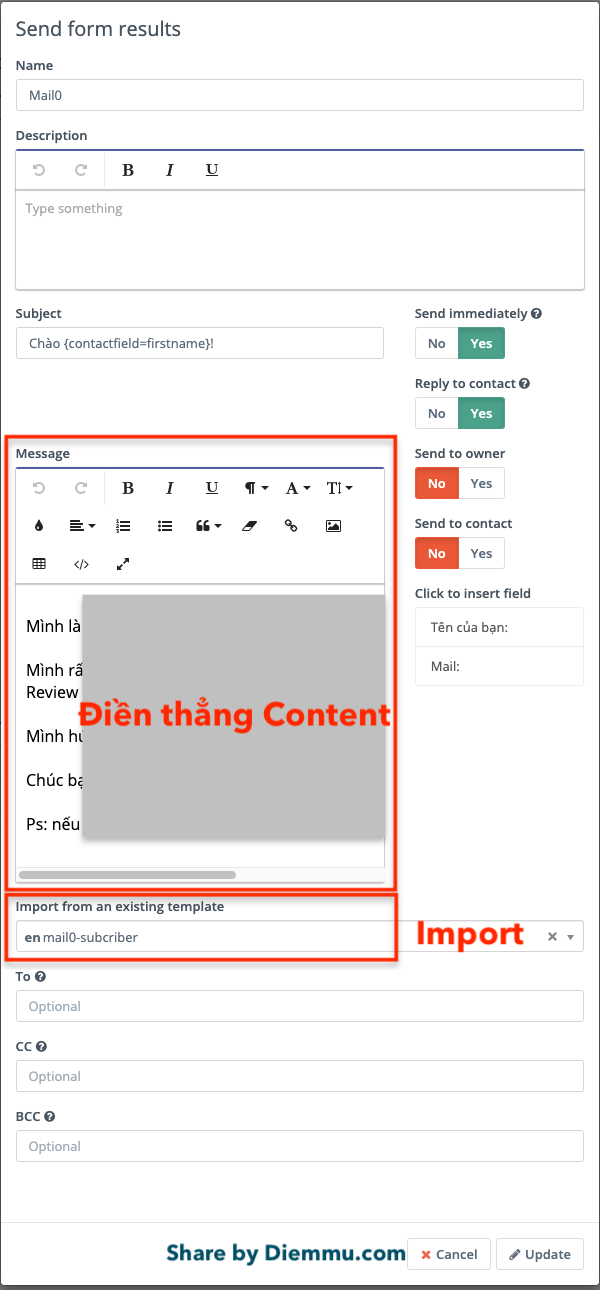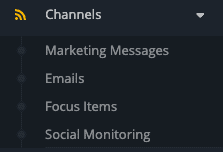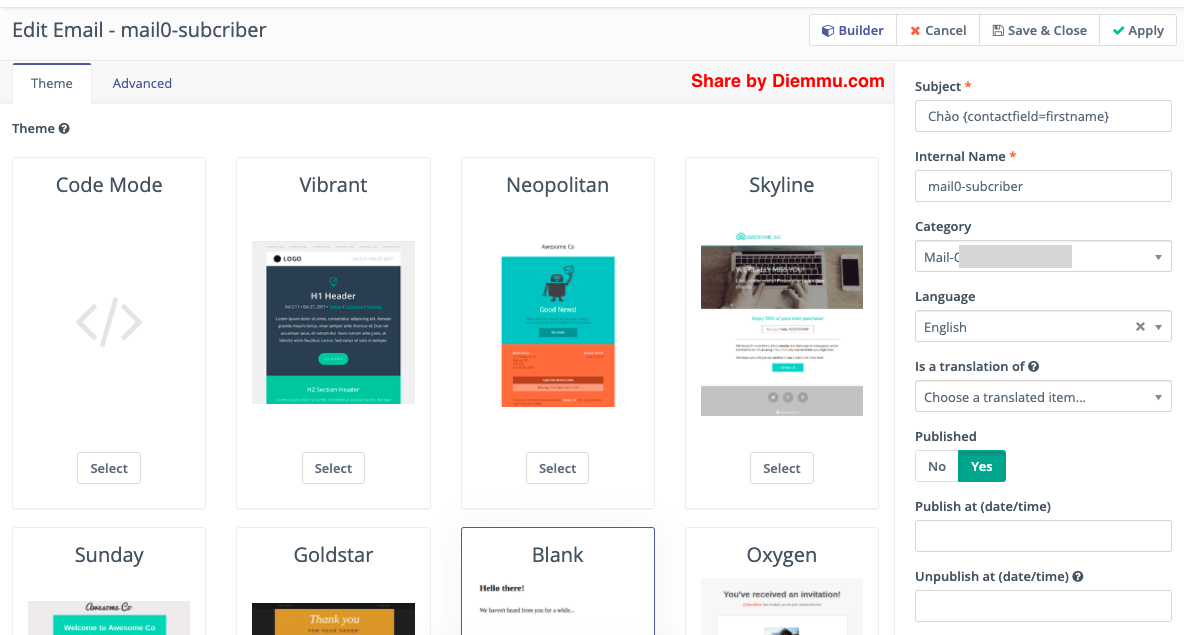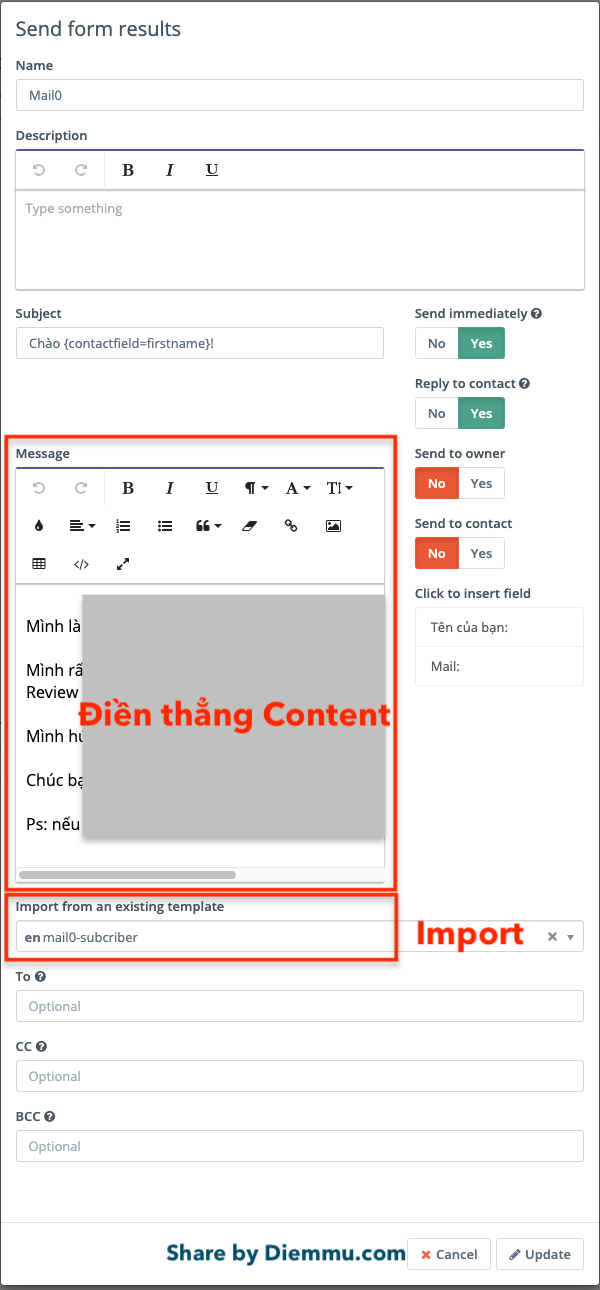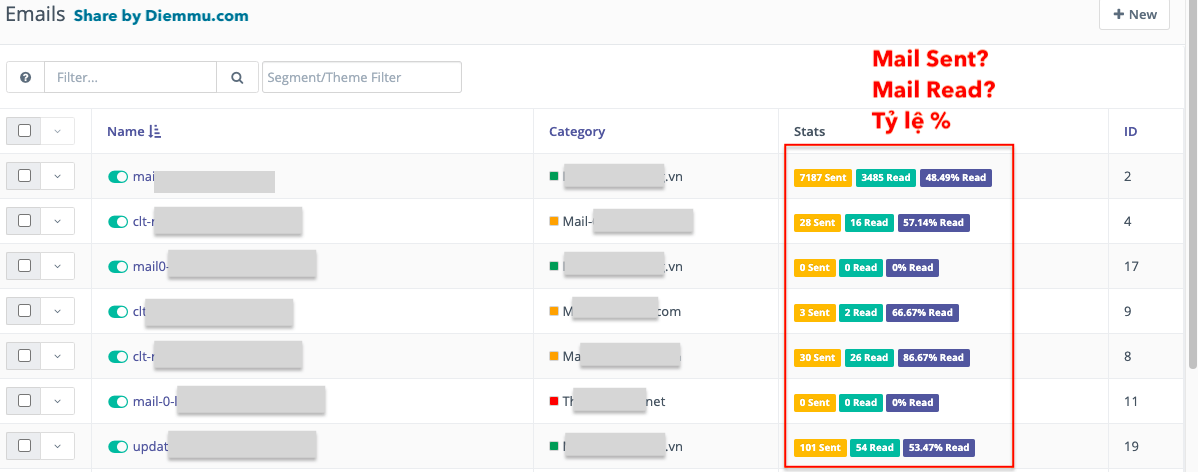Làm Thế Nào Dùng Mail Mautic Để Tracking Subcriber Hiệu Quả

Làm thế nào để Tracking được % số lượng Mail đã gửi, số người đã đọc mail và họ là những ai trong Mautic một cách chính xác nhất?
Trong bài viết hôm nay mình muốn chia sẻ với bạn kinh nghiệm bản thân khi triển khai Channels: Email trong Mautic. Cái mà khi mới áp dụng Mautic làm Marketing Automation mình đã mắc phải sai lầm khá lớn và mãi sau này mình mới đúc rút được.
Tình huống là như thế này:
Bạn cần thu Lead dựa vào việc tặng một món quà nào đó như Ebook, Tài liệu, File, … bằng Form.
Đương nhiên là sử dụng chức năng Components: Forms trong Mautic để làm rồi. Tuy nhiên, thời gian đầu mình lười nên sẽ làm lần lượt thế này:
– Bước 1: Vào Components/Forms và tạo một Form thu thập thông tin đầu tiên cơ bản chứa các thông tin: Họ tên, Email, Số điện thoại.
– Bước 2: Phần Actions mình chọn Send from Results để mục đích gửi mail phản hồi ngay khi User điền thông tin vào Form.
– Bước 3: Mình điền các thông tin cơ bản của nội dung Email và thường mình nhập trực tiếp Content chào mừng vào ô Message. Lưu lại là xong.
Dừng ở bước này thì Email vẫn được gửi đi theo đúng thông điệp mà mình nhập cho tất cả khách hàng đã Subcriber vào Form. Tuy nhiên, gặp một vấn đề là sau mình muốn Tracking nhanh số lượng Mail gửi hàng tháng và số người đã mở Mail đó để thực hiện chiến dịch tiếp theo thì rất khó khăn.
Và sau mình phát hiện ra là Mautic nó có Tracking được nhưng riêng lẻ và cần phải dùng Segments lọc rất sâu mới lấy được danh sách này.
Giải pháp mới thế này:
Giờ đây mình sử dụng tính năng Email của Mautic sẽ tối ưu hóa cho công việc trên.
Cụ thể mình sẽ đổi thành cách làm mới thế này:
– Bước 1: Channels/Mails và tạo Mail đầu tiên với nội dung chào mừng.
Không phải đi tạo Form ngay mà là đi tạo Mail đầu tiên. Bạn có thể lựa chọn chỉnh sửa Mail Template có sẵn hoặc chọn Plain Text. Cá nhân mình thích dùng Plain Text hơn là HTML Text bởi vì nó đơn giản, nhanh gọn và tỷ lệ vào Inbox cao hơn.
– Bước 2: Tạo Form chào mừng đầu tiên.
Bạn tạo Form như bình thường, lựa chọn Actions/Send from Results, điền các thông tin cơ bản như cá nhân hóa và nội dung Message bạn cần phải lựa chọn Import from an existing template và chọn đúng Mail bạn tạo ở bước trên.
Đây là bước rất quan trọng nếu làm đúng thì sau bạn sẽ Tracking được tỷ lệ như thế này:
Đó bạn có nhìn thấy số lượng mail gửi, số lượng mở mail và tỷ lệ % của nó không. Chỉ cần Click vào các chỉ số đó là chúng ta sẽ có ngay danh sách bao gồm: Họ tên, Email, Số điện thoại rất chi tiết. Bạn có thể sử dụng dữ liệu này để gửi Email Campaign tiếp hoặc là Tele nếu cần.
Hy vọng, chia sẻ nhỏ này của mình sẽ giúp ích bạn trong việc vận hành Mautic Marketing Automation đơn giản hơn, nhanh gọn hơn.
Nếu bạn có thắc mắc hay góp ý nào về phần này xin vui lòng để lại Comment dưới bài viết này, mình sẽ trả lời trong thời gian nhanh nhất.